- Parte 1. Como consertar o iPhone que não recebe chamadas reinserindo o cartão SIM
- Parte 2. Como consertar o iPhone que não recebe chamadas desativando o modo avião
- Parte 3. Como consertar o iPhone que não recebe chamadas desativando o Não perturbe
- Parte 4. Como consertar o iPhone que não recebe chamadas por meio da reinicialização
- Parte 5. Como consertar o iPhone que não recebe chamadas com o FoneLab iOS System Recovery
- Parte 6. Perguntas frequentes sobre o iPhone não receber chamadas
iPhone não recebe chamadas [5 métodos rápidos para consertar]
 Escrito por Lisa Ou / 21 de fevereiro de 2024 09:00
Escrito por Lisa Ou / 21 de fevereiro de 2024 09:00 Antes, enviávamos nossas mensagens por meio de cartas sempre que queríamos dizer algo a alguém distante de nós. Levará alguns dias até que o destinatário o receba. Mas, por sorte, melhoramos a tecnologia que nos permite falar com alguém distante, ligando para ela usando telefones, como iPhones.
No entanto, também existem desvantagens, como não receber chamadas de iPhones. Você pode perguntar: Por que não estou recebendo chamadas no meu iPhone? É devido a problemas de software ou recursos ativados no iPhone, incluindo o modo Avião e os recursos Não perturbe. Além disso, o SIM também pode estar com defeito.
Os problemas mencionados têm soluções correspondentes abaixo. Você os verá rolando para baixo. Ir em frente.
![iPhone não recebe chamadas [5 métodos rápidos para consertar]](https://www.fonelab.com/images/ios-system-recovery/iphone-not-receiving-calls/iphone-not-receiving-calls.jpg)

Lista de guias
- Parte 1. Como consertar o iPhone que não recebe chamadas reinserindo o cartão SIM
- Parte 2. Como consertar o iPhone que não recebe chamadas desativando o modo avião
- Parte 3. Como consertar o iPhone que não recebe chamadas desativando o Não perturbe
- Parte 4. Como consertar o iPhone que não recebe chamadas por meio da reinicialização
- Parte 5. Como consertar o iPhone que não recebe chamadas com o FoneLab iOS System Recovery
- Parte 6. Perguntas frequentes sobre o iPhone não receber chamadas
O FoneLab permite que você conserte o iPhone / iPad / iPod do modo DFU, modo de recuperação, logotipo da Apple, modo de fone de ouvido, etc. para o estado normal sem perda de dados.
- Corrigir problemas do sistema iOS com deficiência.
- Extraia dados de dispositivos iOS desativados sem perda de dados.
- É seguro e fácil de usar.
Parte 1. Como consertar o iPhone que não recebe chamadas reinserindo o cartão SIM
O cartão SIM do iPhone é um dos principais motivos pelos quais você pode ligar para alguém. É onde são salvos os contatos e o receptor de sinal que você usa para fazer uma chamada. Se o cartão SIM não estiver inserido corretamente, ele não será detectado no seu iPhone e você não poderá fazer uma chamada, faça o que fizer. Nesse caso, reinsira o cartão SIM para evitar que o iPhone faça ou receba chamadas.
Você só precisa obter o ejetor do SIM e localizar a seção da bandeja do SIM na lateral do seu iPhone. Depois disso, insira o ejetor no pequeno orifício ao lado da bandeja do SIM para soltá-lo. Agora, certifique-se de que o cartão SIM esteja colocado corretamente na bandeja do SIM. Insira-o novamente para finalizar o processo.

Parte 2. Como consertar o iPhone que não recebe chamadas desativando o modo avião
O modo Avião existe em quase todos os dispositivos que você usa diariamente, incluindo iPads, PCs, Macs e principalmente iPhones. É comumente usado para pessoas que viajam de avião e iPhones durante o voo. O recurso bloqueia todos os sinais que entram no seu iPhone. Nesse caso, esse recurso pode estar ativado e é por isso que você não está recebendo chamadas do iPhone. Veja as instruções detalhadas abaixo. Ir em frente.
Acesse o Control Center no seu iPhone deslizando para baixo no canto superior direito da tela. Você verá os vários blocos ativos que o seu iPhone oferece. Por favor, toque no Avião ícone para desligar o recurso. Você deve deixá-lo em cinza para confirmar que está desligado.
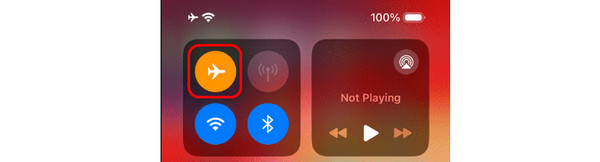
O FoneLab permite que você conserte o iPhone / iPad / iPod do modo DFU, modo de recuperação, logotipo da Apple, modo de fone de ouvido, etc. para o estado normal sem perda de dados.
- Corrigir problemas do sistema iOS com deficiência.
- Extraia dados de dispositivos iOS desativados sem perda de dados.
- É seguro e fácil de usar.
Parte 3. Como consertar o iPhone que não recebe chamadas desativando o Não perturbe
A Não perturbe recurso é um recurso que bloqueia todas as notificações que seu iPhone recebe quando é aberto. Inclui as chamadas que deseja realizar no seu iPhone. Desligá-lo resolverá o problema. Nesse caso, siga as instruções abaixo.
Deslize a tela superior direita do iPhone. Mais tarde, você verá blocos ativos na tela. Por favor, toque no Não perturbe or Foco botão. Deixe na cor gra para desligar completamente.
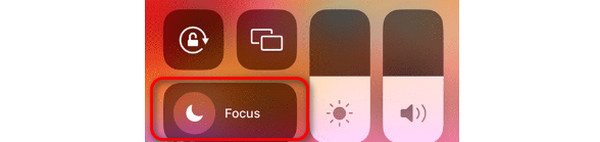
Parte 4. Como consertar o iPhone que não recebe chamadas por meio da reinicialização
A reinicialização também pode corrigir problemas menores ou maiores em seus iPhones, incluindo bugs e falhas. Esses problemas podem estar afetando o não recebimento de chamadas do iPhone. Veja abaixo como reinicie o seu iPhone, dependendo dos botões.
| botões | Extração |
| Com botões iniciais e laterais | Pressione o botão lateral e espere até que o controle deslizante Desligar apareça antes de soltá-lo. Depois disso, alterne o controle deslizante e o iPhone será desligado. Ligue-o novamente pressionando o botão lateral até visualizar a tela do logotipo da Apple. |
| Com botões Home e Top | Pressione o botão Superior e espere até que o controle deslizante Desligar apareça antes de soltá-lo. Depois disso, alterne o controle deslizante e o iPhone será desligado. Ligue-o novamente pressionando o botão Superior até visualizar a tela do logotipo da Apple. |
| Sem um botão Home | Pressione o botão Lateral ou Volume e espere até que o controle deslizante Desligar apareça antes de soltá-lo. Depois disso, alterne o controle deslizante e o iPhone será desligado. Ligue-o novamente pressionando o botão lateral até visualizar a tela do logotipo da Apple. |
Parte 5. Como consertar o iPhone que não recebe chamadas com o FoneLab iOS System Recovery
Recuperação do sistema FoneLab iOS também é uma ferramenta de terceiros em computadores projetada para consertar mais de 50 problemas de funcionamento do iPhone isso pode acontecer. O bom é que ele suporta todos os modelos e versões de iPhone. Além disso, ele suporta vários problemas graves que podem acontecer ao seu iPhone, incluindo consumo de bateria, desativação, não recebimento de chamadas e muito mais. Quer saber como funciona essa ferramenta? Veja as etapas detalhadas abaixo. Ir em frente.
O FoneLab permite que você conserte o iPhone / iPad / iPod do modo DFU, modo de recuperação, logotipo da Apple, modo de fone de ouvido, etc. para o estado normal sem perda de dados.
- Corrigir problemas do sistema iOS com deficiência.
- Extraia dados de dispositivos iOS desativados sem perda de dados.
- É seguro e fácil de usar.
Passo 1Marque a Download grátis botão para baixar o software. Configure e inicie-o depois.

Passo 2Escolha o Início botão. Conecte o iPhone e o computador através de um cabo USB.
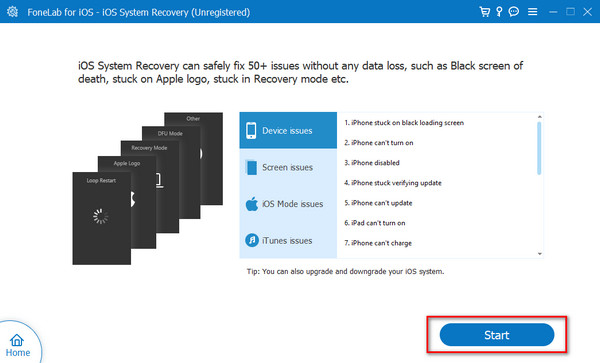
Passo 3Selecione entre os Avançado e Padrão modos. Leia as instruções abaixo e clique no botão Confirmar botão para prosseguir.
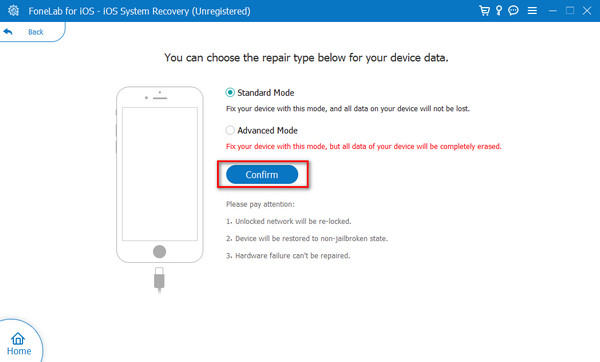
Passo 4Agora, coloque o iPhone em modo de recuperação seguindo as instruções na tela. Mais tarde, clique no reparação or Otimizado botão.
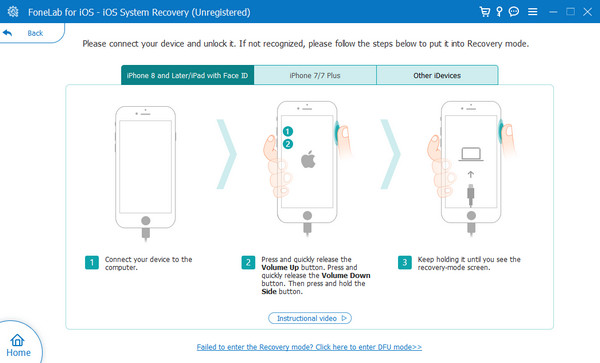
O FoneLab permite que você conserte o iPhone / iPad / iPod do modo DFU, modo de recuperação, logotipo da Apple, modo de fone de ouvido, etc. para o estado normal sem perda de dados.
- Corrigir problemas do sistema iOS com deficiência.
- Extraia dados de dispositivos iOS desativados sem perda de dados.
- É seguro e fácil de usar.
Parte 6. Perguntas frequentes sobre o iPhone não receber chamadas
Como não receber chamadas no iPhone?
Às vezes, você não quer receber ligações de alguém porque está ocupado ou não tem energia para falar ao telefone. Você pode definir as configurações de chamadas do iPhone para não receber chamadas. Para fazer isso, clique no Configurações app para ver as personalizações. Depois disso, role para baixo e escolha o Foco botão nas escolhas. As opções serão reveladas na tela. Por favor selecione o Não perturbe opção. Selecione os Pessoas botão na parte superior e selecione Permitido seguido do Ninguém botão.
A pessoa para quem você discou não consegue receber chamadas neste momento no iPhone, o que significa?
Quando você vê a mensagem de erro no iPhone, significa que ele pode estar fora de cobertura ou sem sinal. Muitos fatores estão causando o problema, incluindo a ativação do modo Avião. O motivo é que o recurso bloqueia todos os sinais que possam entrar no seu iPhone. Desligá-lo é a única solução para isso.
É por isso que o iPhone antigo e o novo não recebem chamadas com suas soluções correspondentes. Ficaríamos felizes se você experimentasse um processo tranquilo ao usar os métodos desta postagem. Esperamos que você também use Recuperação do sistema FoneLab iOS em relação ao seu problema. Ele pode corrigir mais de 50 problemas de funcionamento do iPhone com apenas alguns cliques. Além disso, deixe os comentários que deseja perguntar nesta postagem abaixo. Obrigado!
O FoneLab permite que você conserte o iPhone / iPad / iPod do modo DFU, modo de recuperação, logotipo da Apple, modo de fone de ouvido, etc. para o estado normal sem perda de dados.
- Corrigir problemas do sistema iOS com deficiência.
- Extraia dados de dispositivos iOS desativados sem perda de dados.
- É seguro e fácil de usar.
